电脑技巧:Win10电脑卡顿解决小技巧,非常实用
目录
电脑用的时间越久就会越卡顿了,今天小编给大家分享五个小技巧,来解决电脑卡顿的问题,有需要的朋友可以试一下!
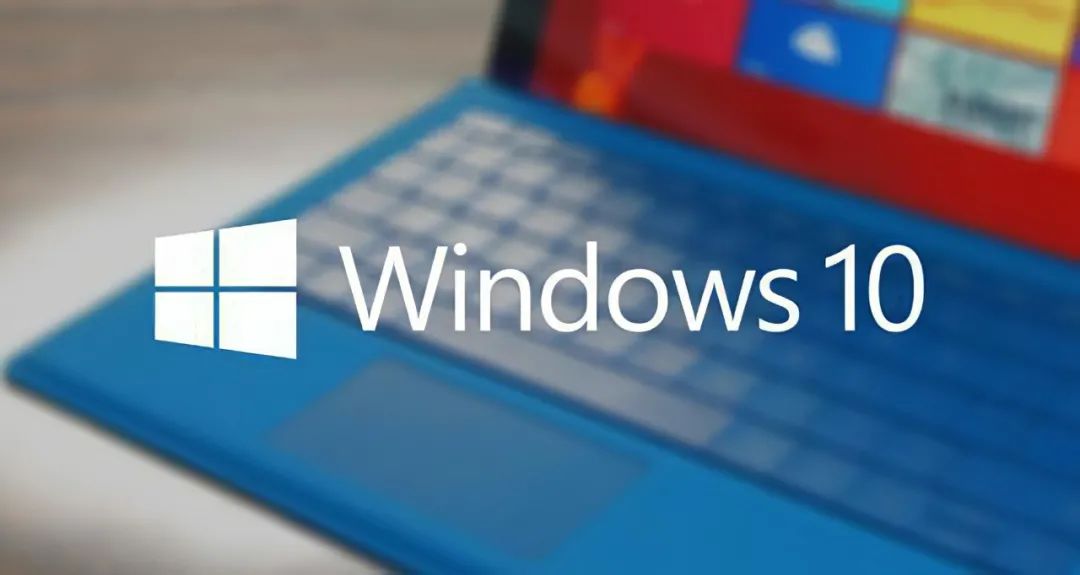
1、及时关闭不常用的后台进程
首先打开【任务管理器】。通过任务管理器窗口我们会看到后台运行的进程,然后点击【内存】那一列即可将其内存占用情况变为降序,从大到小显示哪些进程占用的内存比较多。对于不常用的进程,我们右键点击,选择【结束任务】即可、或者不必要的应用可以卸载掉。
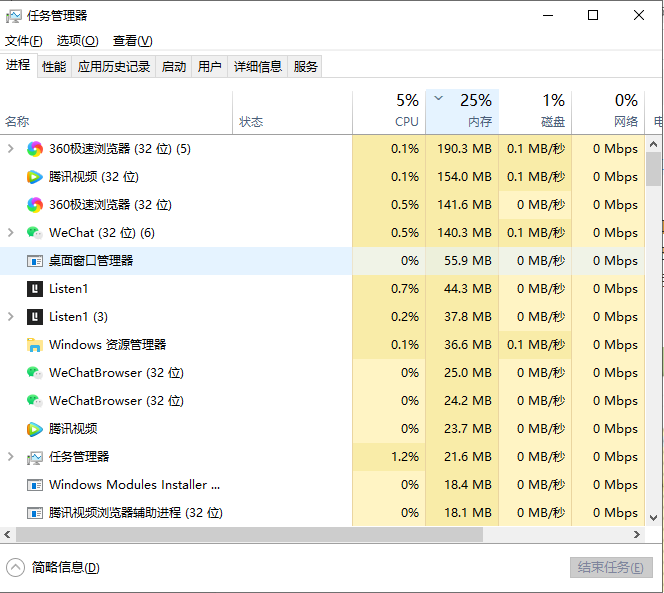
2、建议打开GPU硬件加速功能
第一步:打开开始菜单,点击【设置】,进入界面后选择【系统】。
第二步:进入窗口后,点击【显示】-【图形设置】。
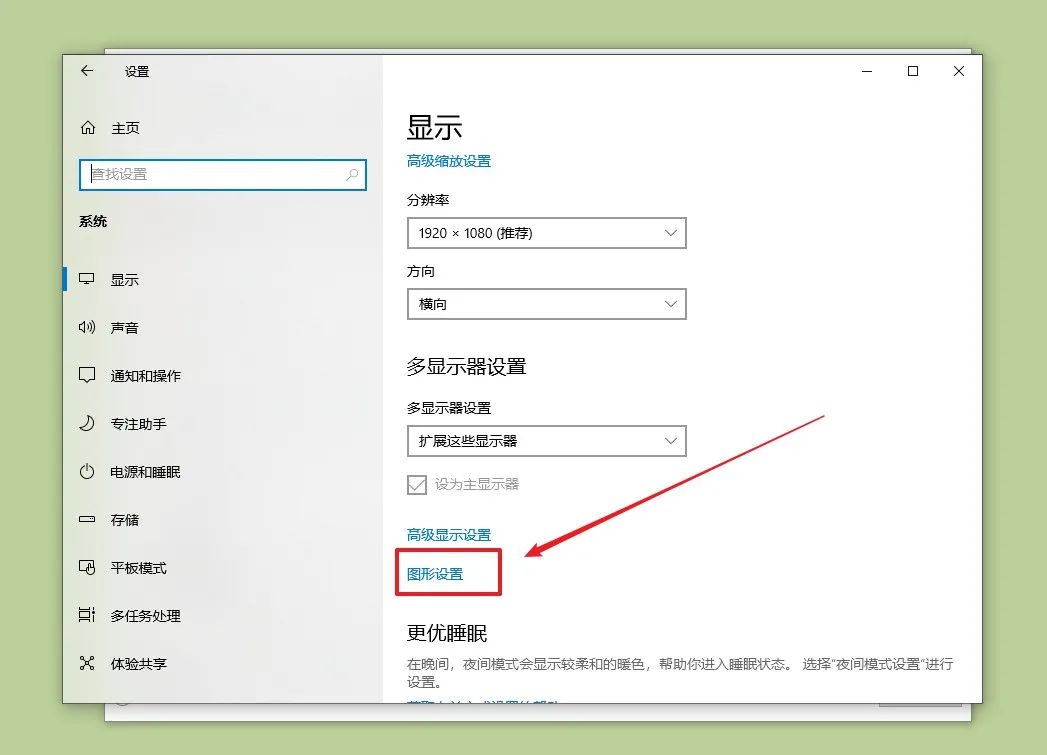
第三步:在图形设置界面中,打开【硬件加速GPU计划】的按钮,然后选择对应的游戏,在【图形首选项】中勾选【高性能】即可。
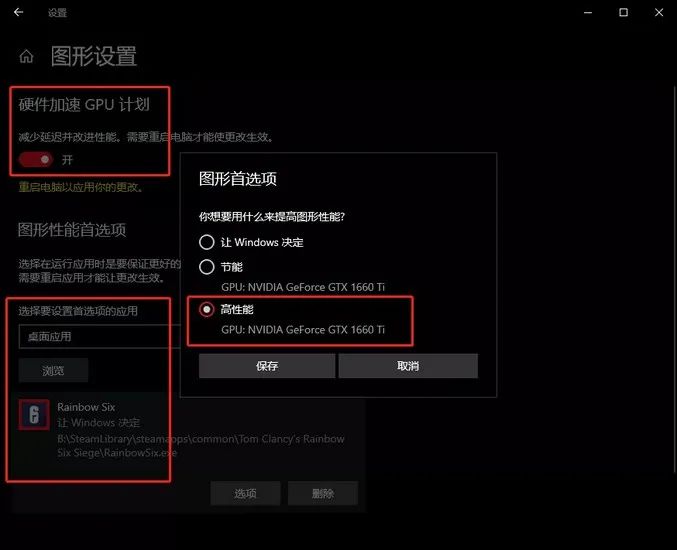
3、及时更新升级硬件驱动
及时更新硬件驱动是很有必要的,很多朋友可能会不知道在什么情况下需要升级硬件驱动,判断方法很简单,比如当你玩游戏的时候,明显感到电脑卡顿不流畅,那么就建议检查下主板和显卡是否需要升级了。
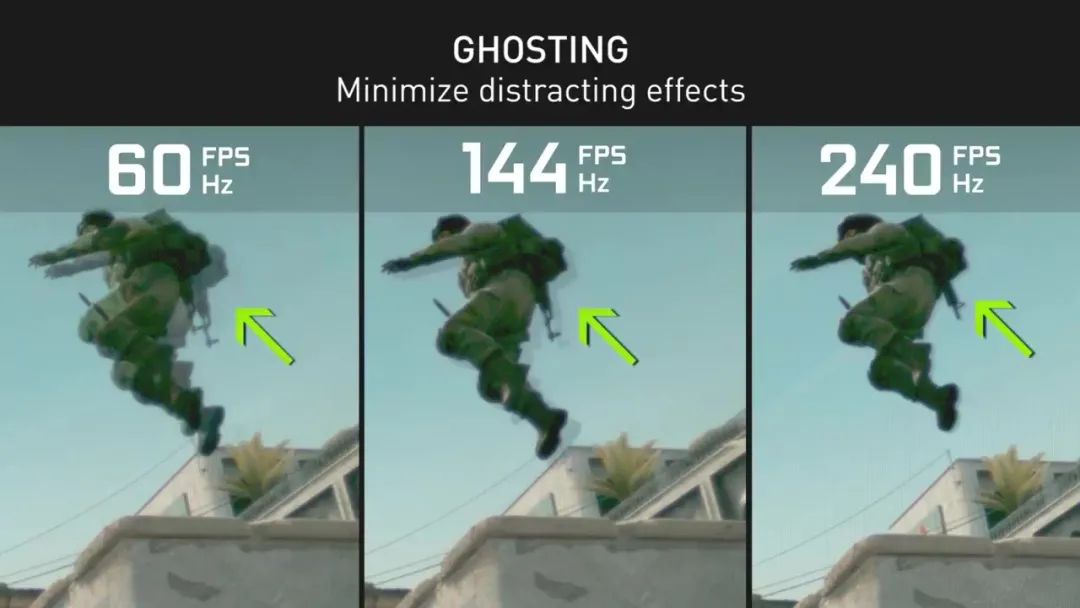
如何升级呢?进入对应品牌的官方网站,在下载中心找到自己电脑所对应的驱动安装更新即可。
4、适当降低Windows动画特效
第一步:打开开始菜单,点击【设置】的图标,在设置界面中找到并点击【系统】。
第二步:在系统界面中,点击【关于】-【高级系统设置】-【高级】-【性能】-【设置】。
第三步:最后勾选【调整为最佳性能】即可。
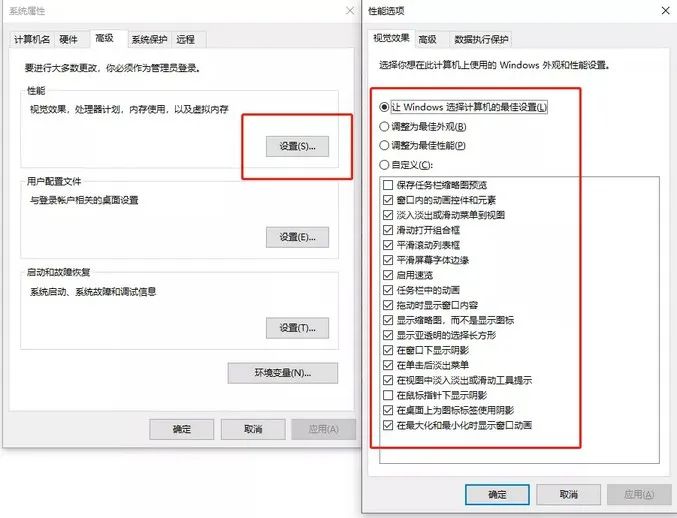
5、开启Windows自带的游戏模式
当你在玩游戏的时候经常会出现掉帧的情况,个人建议你开启系统自带的游戏模式,它可以帮助你的电脑实现更稳定的帧速率。
开启方法:打开设置界面,选择【游戏】-【游戏模式】,将其按钮开启即可。
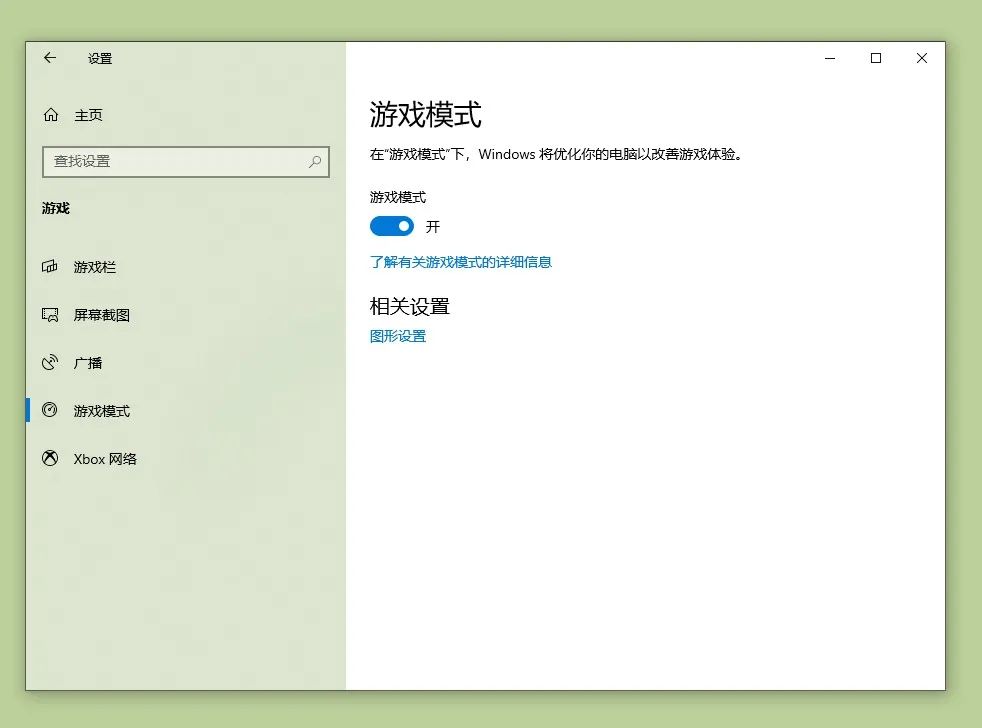
以上5项电脑设置你学会了吗?希望对你的电脑性能提升能有帮助!
作者:天使不哭
微信号:hgmyzhl
微信公众号:小明互联网技术分享社区
CSDN:IT技术分享社区
知乎:IT技术分享社区
出处:小明互联网技术分享社区
本文版权归作者和博客园共有,欢迎转载,但未经作者同意必须保留此段声明,且在文章页面明显位置给出原文连接,否则保留追究法律责任的权利.

